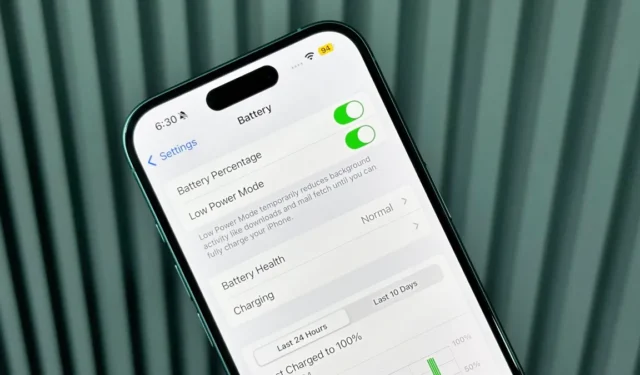
„IPhone 16“ serijoje yra pažangūs A18 ir A18 Pro procesoriai, užtikrinantys įspūdingą našumą ir didesnį energijos vartojimo efektyvumą. Mūsų vertinimai rodo, kad iPhone 16 siūlo maždaug 20 % daugiau ekrano įjungimo laiko, palyginti su iPhone 15. Nors laidinio įkrovimo greitis, palyginti su praėjusiais metais, nepasikeitė, MagSafe įkrovimo greitis gerokai pagerėjo.
Kokias strategijas galite įgyvendinti, kad padidintumėte „iPhone 16“ baterijos ilgaamžiškumą, išlaikant optimalią jo būklę nuo pat pradžių? Toliau pateikiami keli veiksmingi būdai, kaip sumažinti energijos suvartojimą ir palaikyti ilgalaikį akumuliatoriaus veikimą, specialiai skirtą „iPhone 16“ serijai.
Šiame vadove pabrėžiami svarbiausi akumuliatoriaus išsikrovimo būdai ir būdai, kaip su jais kovoti neprarandant bendros patirties. Skaitykite toliau, kad gautumėte daugiau informacijos.
1. Įjunkite mažos galios režimą
Mažos energijos suvartojimo režimo įjungimas „iPhone“ padės sumažinti ekrano ryškumą, apriboti atnaujinimo dažnį iki 60 Hz (galima „Pro“ modeliuose), sumažinti vaizdo efektus ir pakoreguoti procesoriaus bei GPU našumą. Šis režimas gali pailginti jūsų iPhone 16 baterijos veikimo laiką nuo 20% iki 50%, priklausomai nuo to, kaip naudojate įrenginį.
Norėdami suaktyvinti šią funkciją, eikite į Nustatymai > Akumuliatorius ir įjunkite Mažo energijos vartojimo režimą. Taip pat galite jį pasiekti iš Valdymo centro arba automatizuoti naudodami nuorodas.
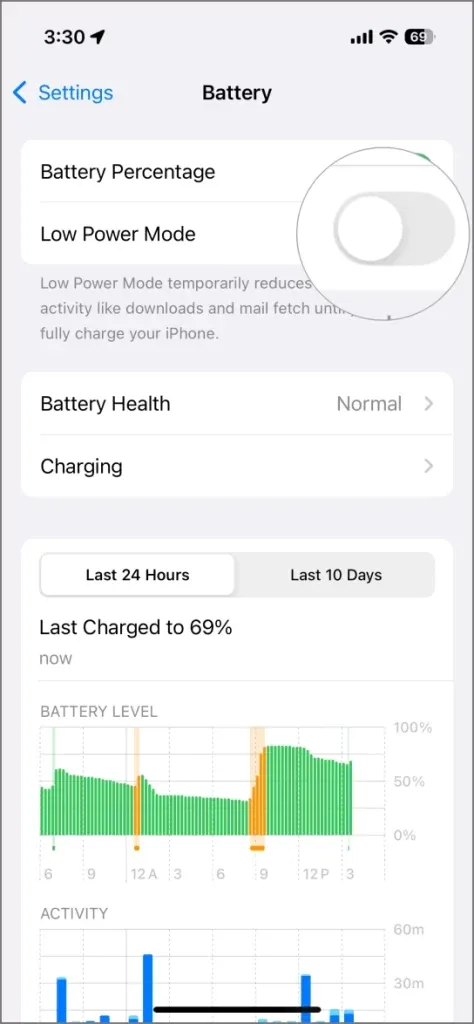
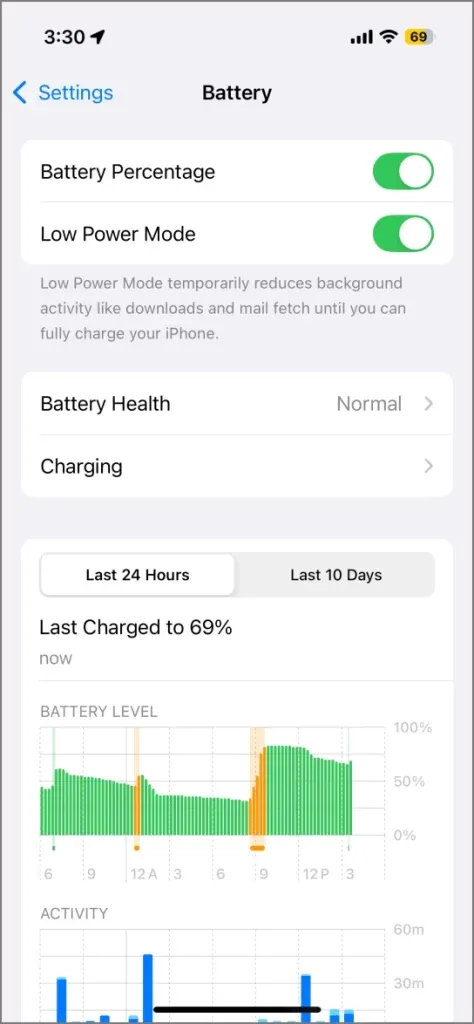
2. Išjunkite tiesioginę veiklą
Be maitinimo nustatymų keitimo, programų veiklos tvarkymas gali labai pailginti įrenginio akumuliatoriaus veikimo laiką. „iPhone 16“ tiesioginė veikla, nors ir naudinga naujinimams realiuoju laiku, gali per daug išeikvoti akumuliatorių. Norėdami taupyti energiją, galite išjungti tam tikrų programų tiesioginę veiklą arba pašalinti jas iš užrakinimo ekrano.
- Paleiskite programą „Nustatymai“ .
- Eikite į Veido ID ir slaptažodis .
- Įveskite slaptažodį, kad pasiektumėte nustatymus.
- Slinkite žemyn ir išjunkite tiesioginę veiklą , kad jos nebūtų rodomos užrakinimo ekrane.
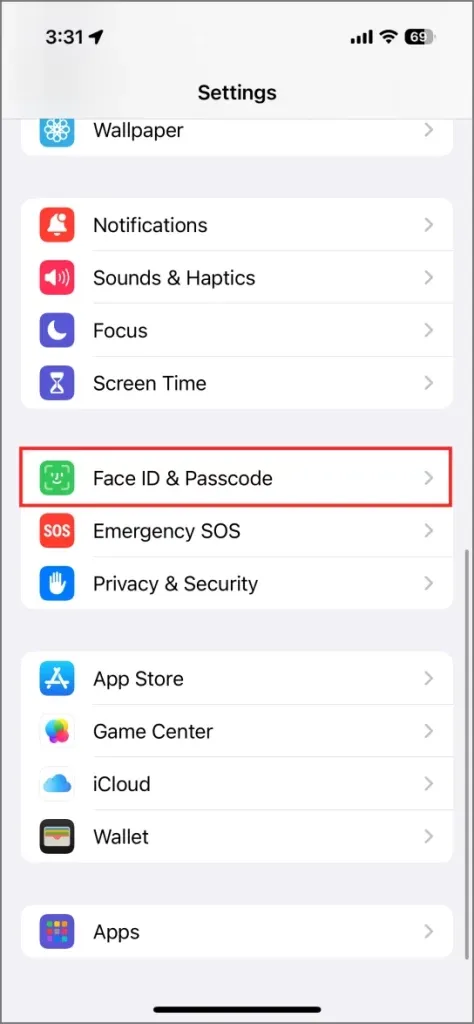
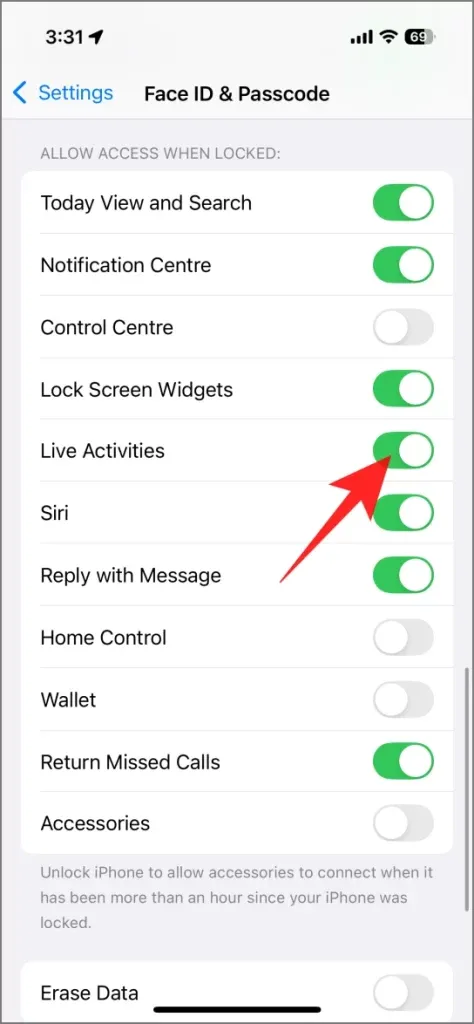
Norėdami išjungti tiesioginę veiklą atskirose programose:
- Atidarykite Nustatymai ir pasirinkite Programos .
- Raskite programą, kuriai norite išjungti tiesioginę veiklą, ir bakstelėkite ją.
- Išjunkite tiesioginę veiklą .
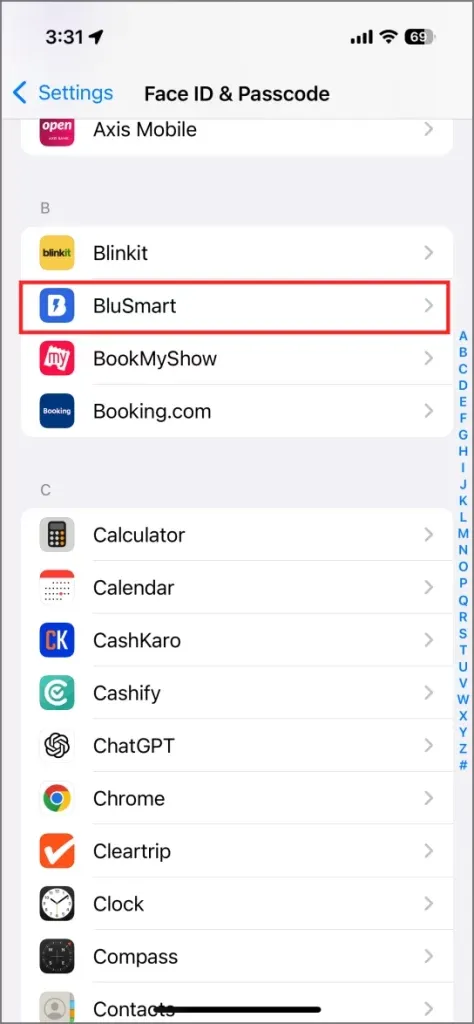
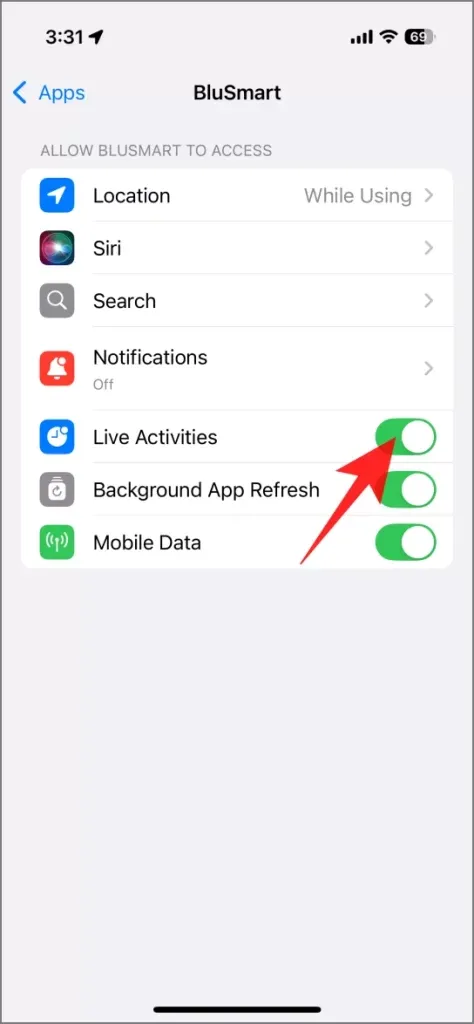
Kai kuriais atvejais tiesioginės veiklos meniu gali pateikti parinktis, įskaitant Leisti tiesioginę veiklą (išjungus šią parinktį ji išjungiama) ir Dažnesni naujinimai . Jei visiškai išjungti negalima, pasirinkite sumažinti dažnį; tai sumažins naujinimų realiuoju laiku skaičių ir taip taupys akumuliatoriaus energiją.
3. Sureguliuokite fono programos atnaujinimą
Daugelis programų paprastai veikia fone, atnaujindamos jų turinį net tada, kai jos nenaudojamos tiesiogiai, o tai gali išeikvoti jūsų iPhone 16 akumuliatorių. Pavyzdžiui, pašto programa nuolat atnaujina gautuosius, o tokios socialinės žiniasklaidos programos kaip „Facebook“ ir „Instagram“ iš anksto įkelia naujus įrašus jūsų patogumui.
Kad išvengtumėte pernelyg didelio akumuliatoriaus išeikvojimo, apsvarstykite galimybę išjungti fono programų atnaujinimą retai naudojamoms programoms. Štai kaip tai padaryti:
- Pasiekite nustatymus savo iPhone.
- Pasirinkite Bendra .
- Bakstelėkite Programos atnaujinimas fone .
- Dar kartą pasirinkite Background App Refresh ir nustatykite jį į Išjungta (jei jums tinka, kad atidarius programos įkeliamos šiek tiek laiko) arba „Wi-Fi“ (taupoma akumuliatoriaus energija naudojant mobiliuosius duomenis).
- Grįžkite į ankstesnį ekraną ir retai naudojamų programų fono atnaujinimo funkciją išjunkite; Pavyzdžiui, palikite jį įjungtą „Instagram“, bet išjunkite internetinės prekybos programoje.
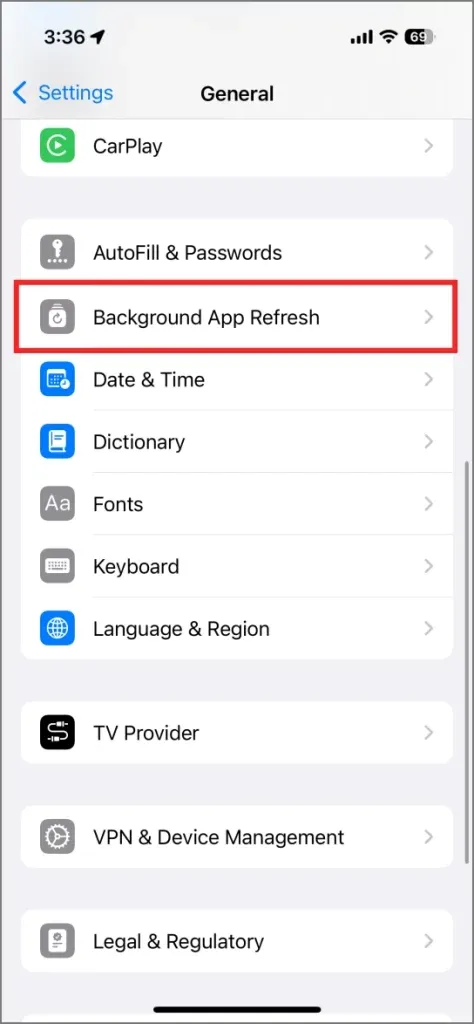
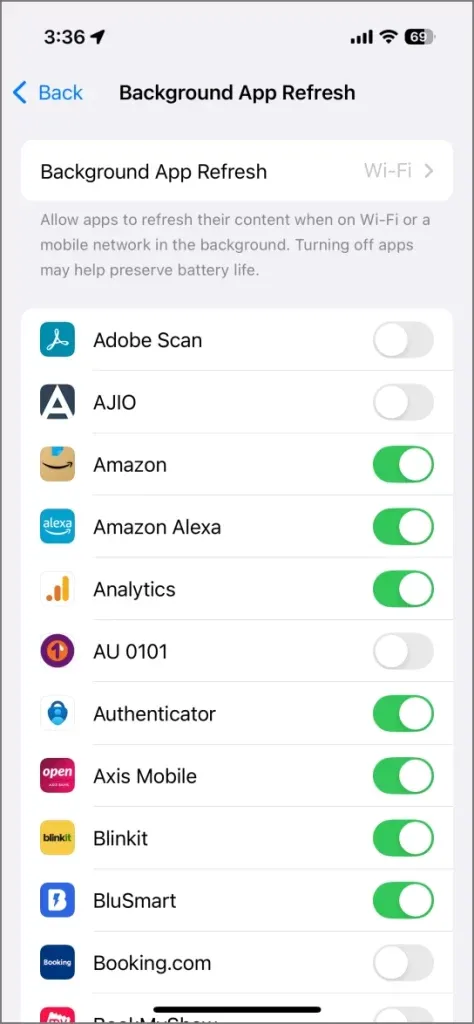
4. Išjunkite „Proximity AirDrop Sharing“.
Ar pastebėjote, kad jūsų iPhone yra linkęs prisijungti prie kitų iPhone, kai jie suartinami? Taip atsitinka dėl NameDrop ir artumo AirDrop funkcijos. Kai du „iPhone“ su 17 ar naujesnės versijos „iOS“ yra šalia vienas kito (arba šalia „Apple Watch“, veikiančio „watchOS 10.1“ ar naujesnėje versijoje), jie automatiškai prisijungia ir inicijuoja artumu pagrįstą „AirDrop“ funkciją.
Dėl tokio nuolatinio ryšio gali išsekti baterija. Norėdami išjungti šią funkciją, eikite į Settings > General > AirDrop ir išjunkite Bringing Devices Together .
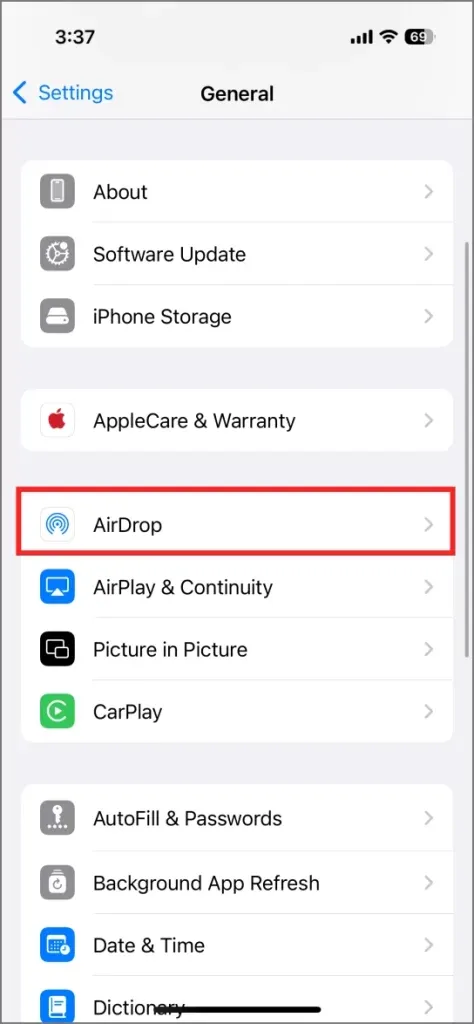
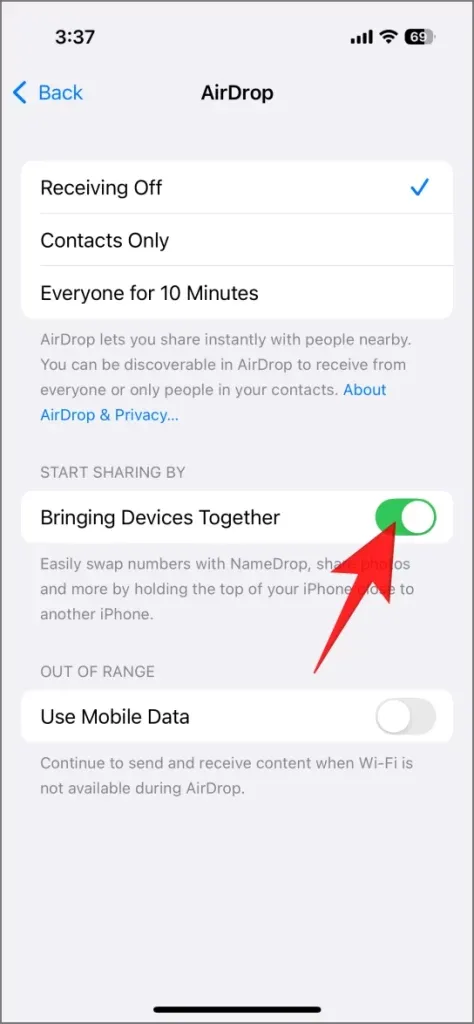
5. Pašto programoje išjunkite tiesioginius pranešimus
Pašto programa reguliariai kas kelias minutes tikrina, ar nėra naujų el. laiškų, o tai gali eikvoti akumuliatoriaus energiją veikiant fone. Jei jums patogu tikrinti el. laiškus rankiniu būdu, o ne nuolat juos persiųsti, apsvarstykite galimybę išjungti šią funkciją ir koreguoti atnaujinimo dažnį iki kartą per valandą.
- Atidarykite „iPhone“ nustatymus .
- Pasirinkite Paštas , tada pasirinkite Pašto paskyros .
- Bakstelėkite Gauti naujus duomenis ir perjunkite iš Push į Valandinį .
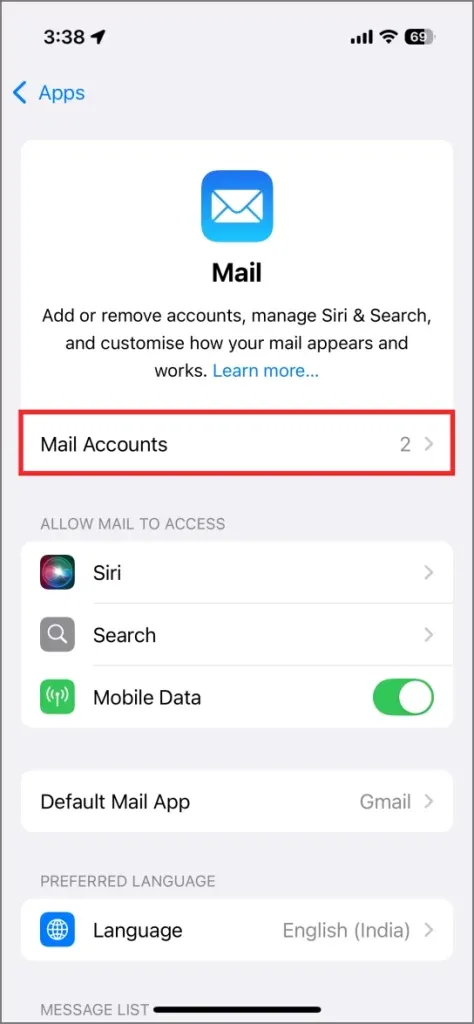
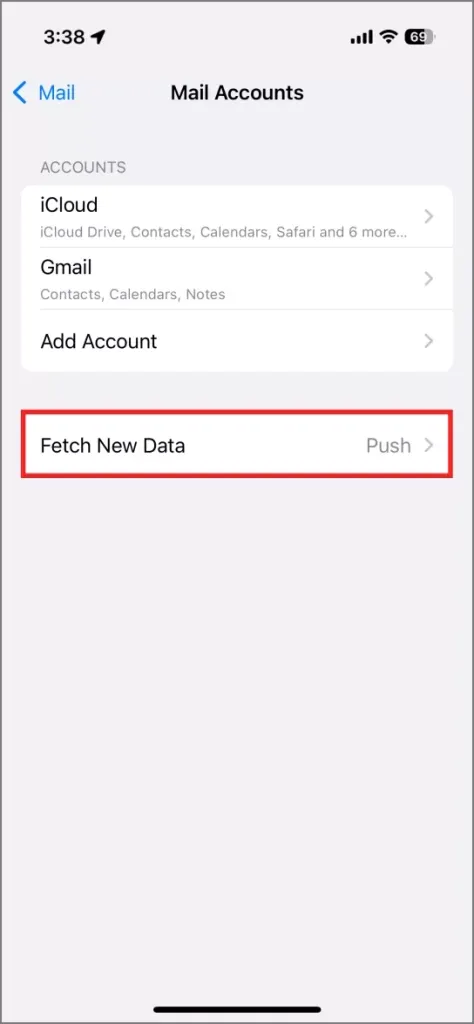
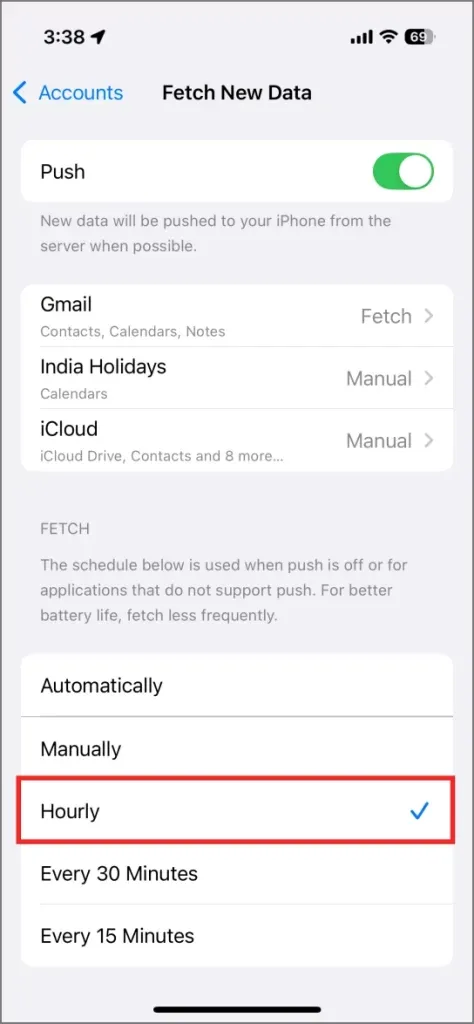
Taip pat galite nustatyti rankinį „Gmail“ ir „iCloud“ paskyrų gavimo dažnį, kad sutaupytumėte daugiau akumuliatoriaus savo „iPhone 16“.
6. Naudokite automatinį ryškumą
Jūsų iPhone sukurtas automatiškai reguliuoti ekrano ryškumą pagal aplinkos sąlygas. Laikui bėgant, jis išmoksta ir patikslina savo jautrumą pagal jūsų naudojimo būdus. Pavyzdžiui, jei dažnai rankiniu būdu reguliuojate ryškumą, jūsų iPhone ilgainiui prisitaikys prie tų nuostatų.
Tačiau jei anksčiau išjungėte šią funkciją, patartina ją įjungti iš naujo. Dažnai nekreipiame dėmesio į ryškumo reguliavimą rankiniu būdu, tačiau jūsų įrenginys jį valdys efektyviai. Tai labai svarbu, nes ekranas yra vienas iš daugiausiai energijos suvartojančių iPhone komponentų.
Laimei, „iPhone 16“ serija gali pasiekti minimalų vos 1 nito ryškumo lygį, o tai padeda taupyti akumuliatoriaus energiją esant silpnoms sąlygoms, palyginti su praėjusių metų „iPhone 15“ serija. Štai kaip įjungti automatinį ryškumą:
- Atidarykite „iPhone“ nustatymus .
- Eikite į Prieinamumas , tada bakstelėkite Ekranas ir teksto dydis .
- Įjunkite automatinį ryškumą .
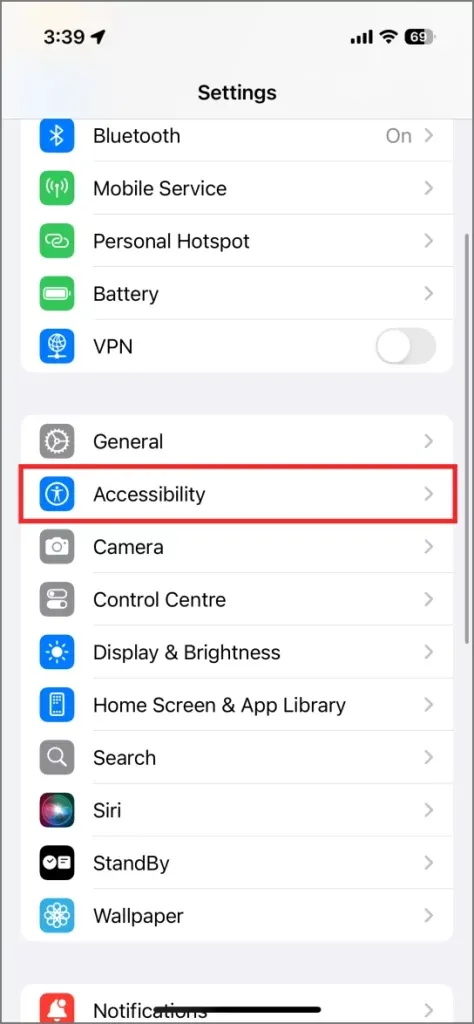
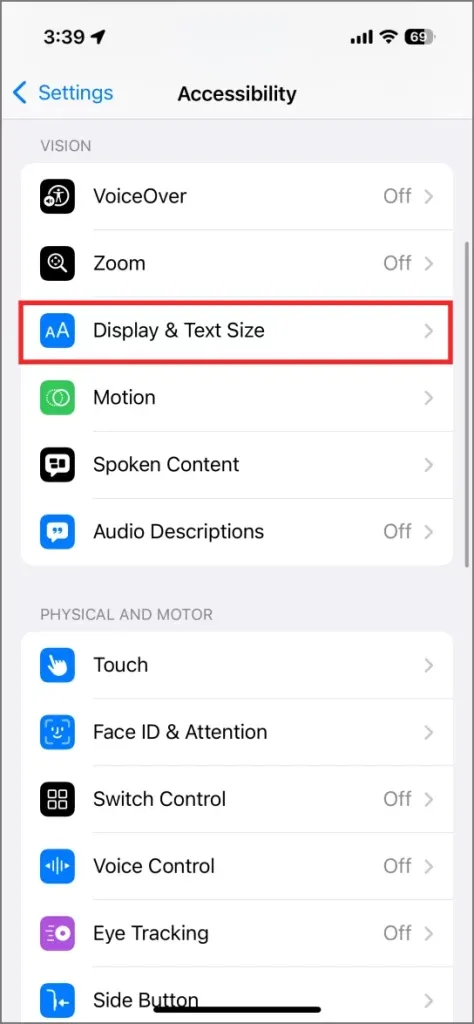

7. Suaktyvinkite Reduce White Point
Funkcija Sumažinti baltą tašką pritemdo ekraną, taikydama filtrą, sumažindama maksimalų ryškumą, išsaugant spalvų tikslumą. Ši funkcija padeda taupyti akumuliatoriaus energiją ir palengvina naudojimąsi iPhone esant prastam apšvietimui.
Galite suaktyvinti funkciją Sumažinti baltą tašką ir reguliuoti jo intensyvumą eidami į Nustatymai > Prieinamumas > Ekrano ir teksto dydis . Paprastai nustatau 30–40%, bet galite jį pritaikyti pagal savo pageidavimus. Šią funkciją taip pat galima perjungti tris kartus bakstelėjus maitinimo mygtuką, esantį skiltyje „Prieinamumo nustatymai“.
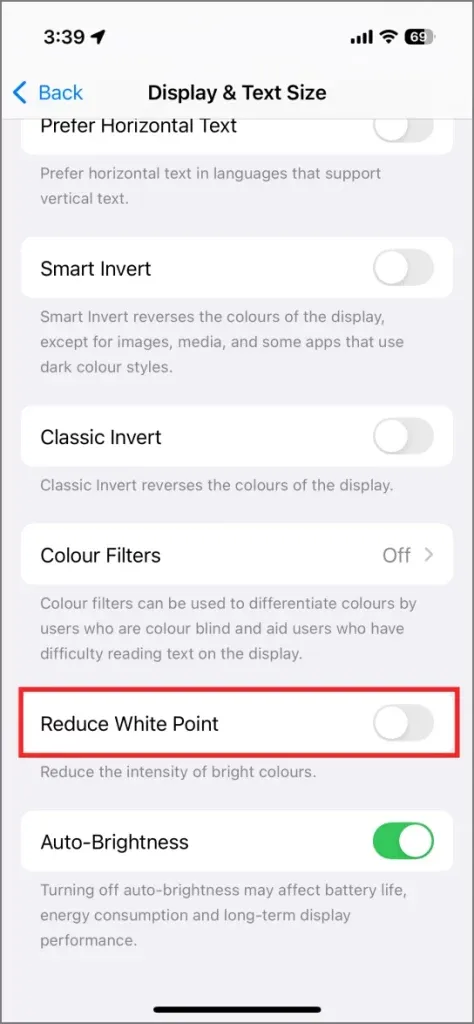
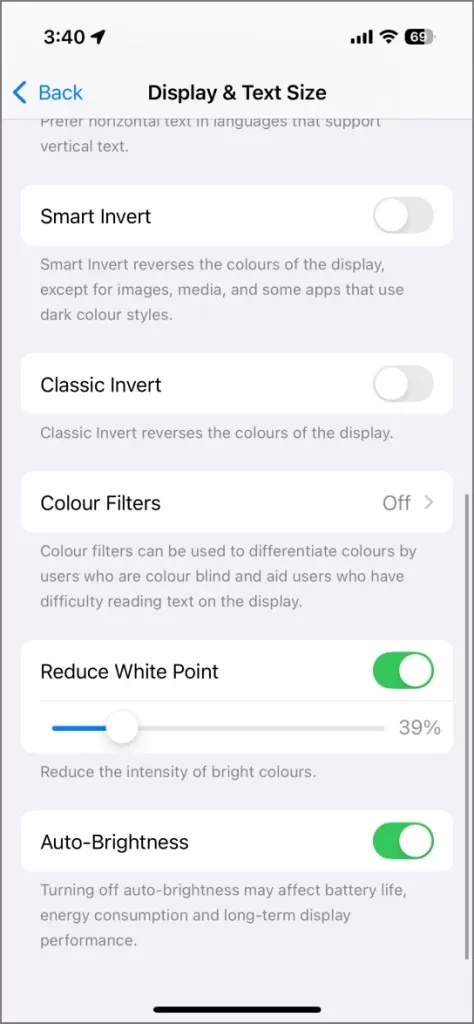
8. Sutrumpinkite automatinio užrakinimo intervalą
Vienu metu buvau nustatęs automatinio užrakinimo laiką į Niekada, todėl ekranas išliktų aktyvus, kol įkelsiu failus į „Google“ diską. Pamiršau jį sureguliuoti vėliau, ir tik pastebėjau, kad labai išsikrovė akumuliatorius, supratau, kad tai buvo klaida.
Jei padidinote automatinio užrakinimo laikotarpį, sumažinkite jį iki 30 sekundžių arba 1 minutės. Norėdami pakeisti šį nustatymą, eikite į Nustatymai > Ekranas ir ryškumas > Automatinis užraktas . Šis paprastas pakeitimas gali sutaupyti daug baterijos, ypač jei dažnai paliekate savo iPhone neužrakintą ant stalo arba kišenėje.
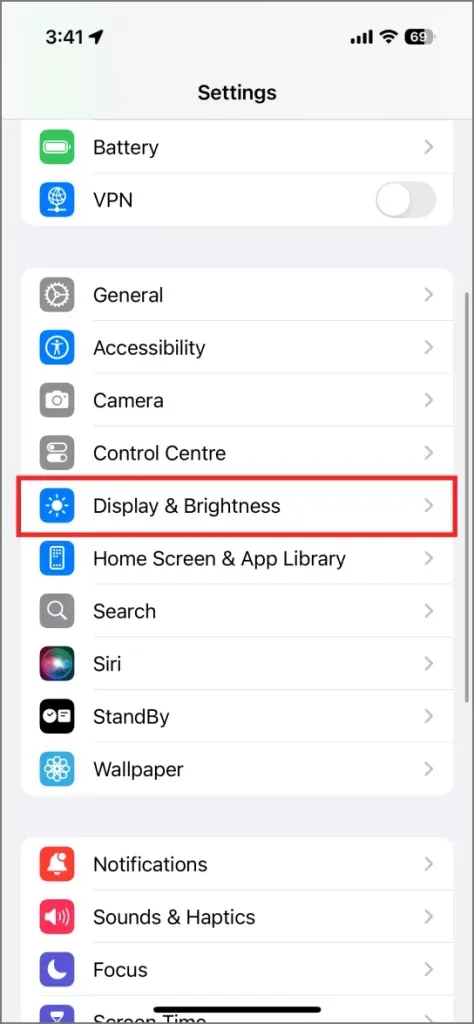
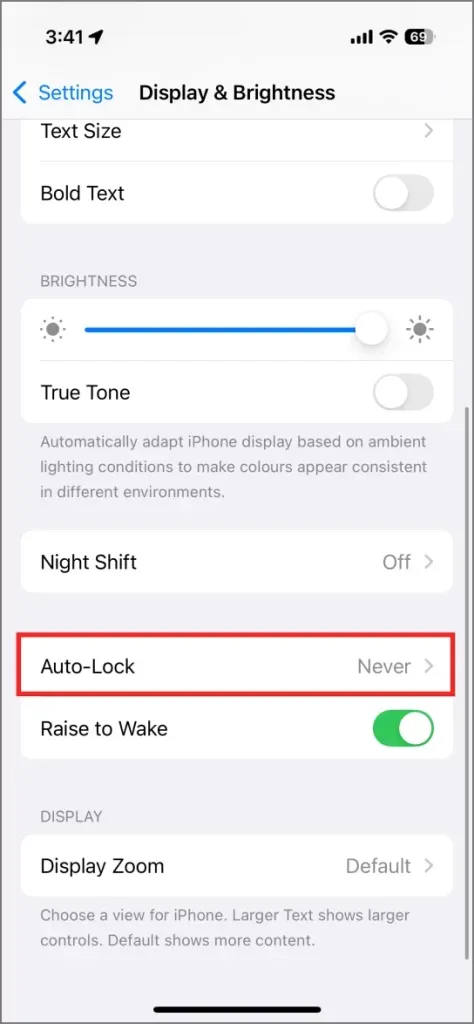
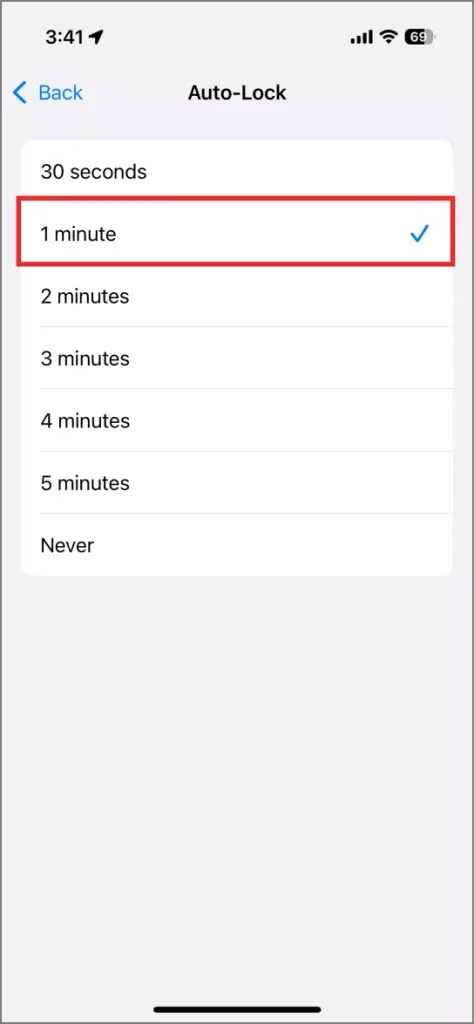
9. Įjunkite tamsųjį režimą
„IPhone 16“ serijoje yra OLED ekranai, kurie visiškai išjungia atskirus pikselius, kad būtų rodomi juodi, taigi sunaudojama minimali energija. „iPhone“ nustatymuose galite įjungti tamsųjį režimą, kuris ne tik padeda tausoti akumuliatorių, bet ir sumažina akių įtampą.
Norėdami įjungti tamsųjį režimą, eikite į Nustatymai > Ekranas ir ryškumas ir pasirinkite Tamsus . Taip pat galite sukonfigūruoti automatinius perėjimus tarp šviesių ir tamsių režimų, suplanuoti šį nustatymą arba automatizuoti jį naudodami sparčiųjų klavišų programą.
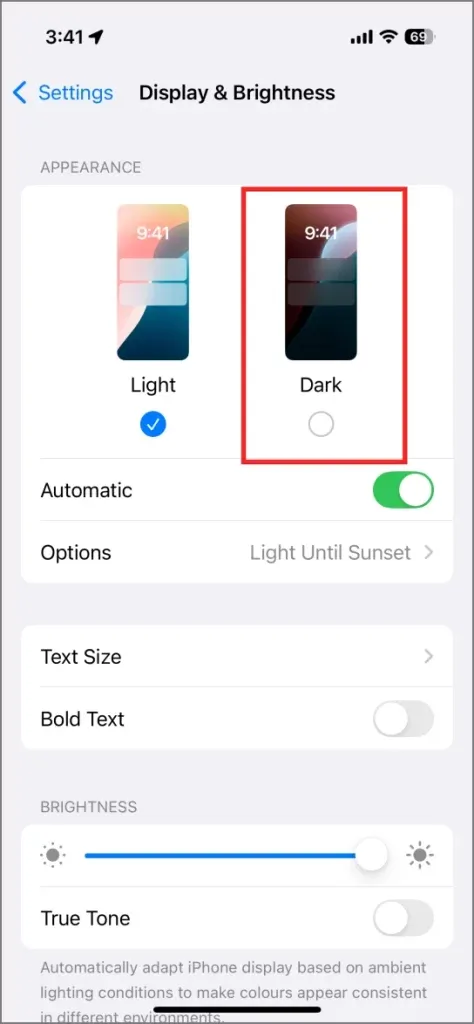
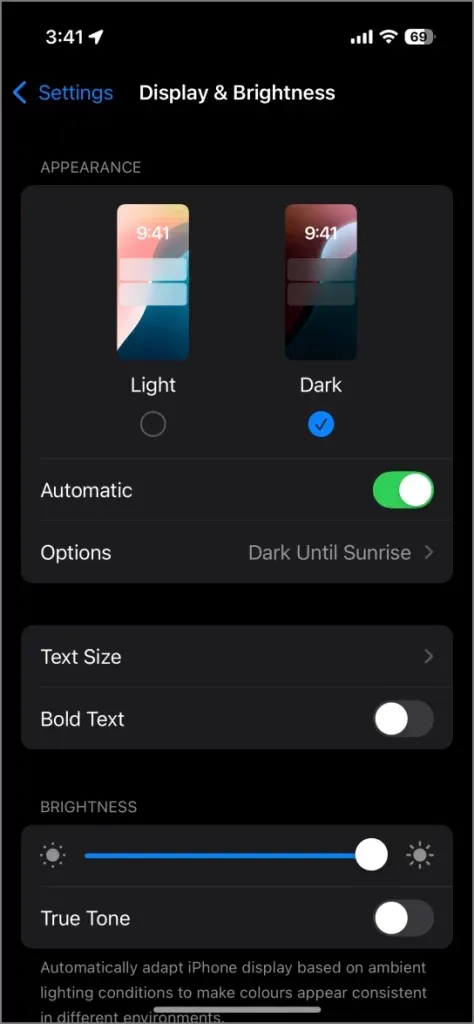
10. Pasirinkite Statiniai arba Neanimuoti fono paveikslėliai
Jūsų iPhone siūlo įvairius fono paveikslėlius, įskaitant animacines parinktis. Tačiau animuoti ekrano užsklandos sunaudoja daugiau akumuliatoriaus nei jų statiniai. Jei jūsų prioritetas yra pagerinti akumuliatoriaus veikimą, rinkitės ekrano užsklandą, kurioje nėra jokių dinamiškų elementų.
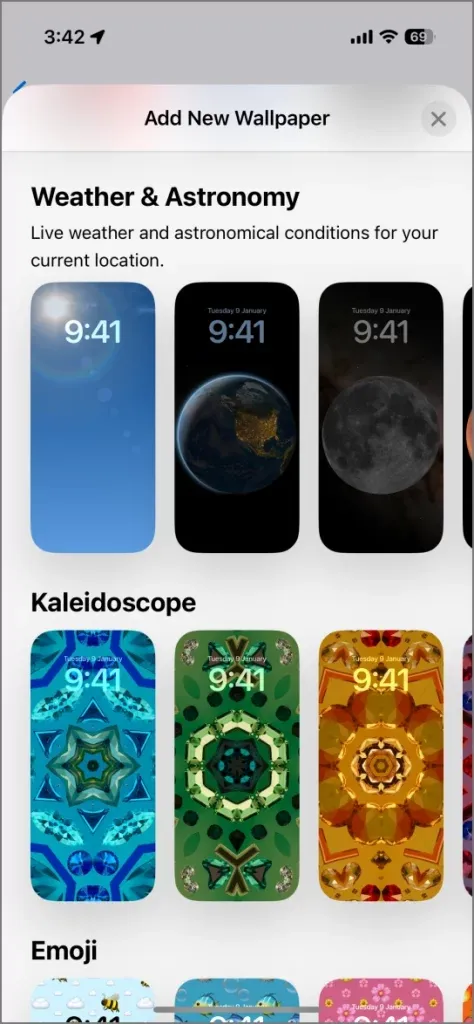
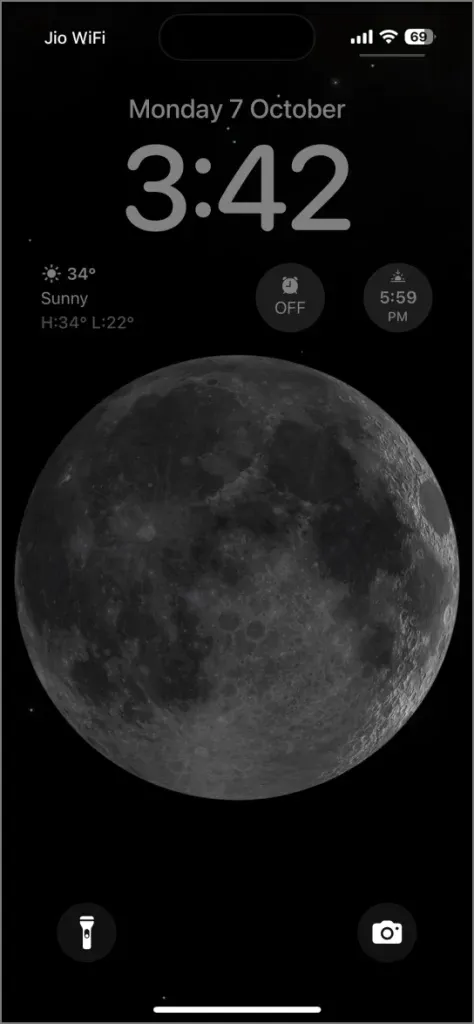
11. Išjunkite visada įjungtą ekraną (skirta iPhone 16 Pro modeliams)
„iPhone 16 Pro“ ir „Pro Max“ modeliuose kartu su senesniais „iPhone 15 Pro“ įrenginiais yra „Always-On Display“ funkcija, leidžianti akimirksniu matyti laiką ir pranešimus. Nors ir patogu, jis gali sunaudoti apie 12–18 % akumuliatoriaus veikimo laiko.
Norėdami išjungti visada įjungtą ekraną, eikite į Nustatymai > Ekranas ir ryškumas ir išjunkite Visada įjungtas .
12. Apribokite neesminių programų prieigą prie pranešimų
Kiekvienas gautas pranešimas suaktyvina tam tikrą programos dalį ir eikvoja akumuliatoriaus energiją. Dažnai dėl to ekranas akimirksniu pažadinamas, toliau naudojant energiją. Norėdami taupyti akumuliatoriaus energiją, išjunkite jums nereikšmingų programų pranešimus.
Išlaikau pranešimus apie esmines programas, pvz., susirašinėjimą ir socialinę žiniasklaidą, bet išjungiu juos mažiau svarbioms programoms, pvz., apsipirkimo programoms ar žaidimams, kurie dažnai siunčia įspėjimus.
Norėdami tvarkyti pranešimus:
- Atidarykite „iPhone“ nustatymus .
- Slinkite žemyn iki Pranešimai .
- Pasirinkite atskiras programas ir, jei reikia, išjunkite pranešimus.
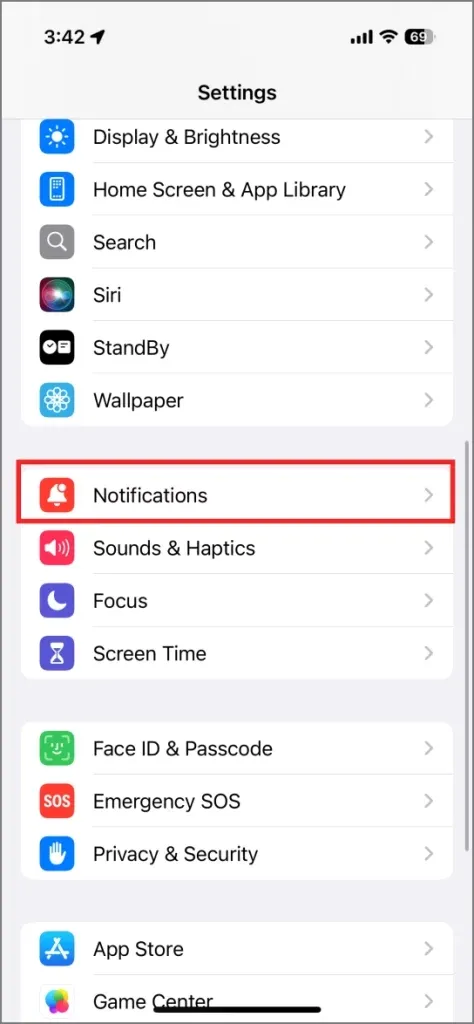
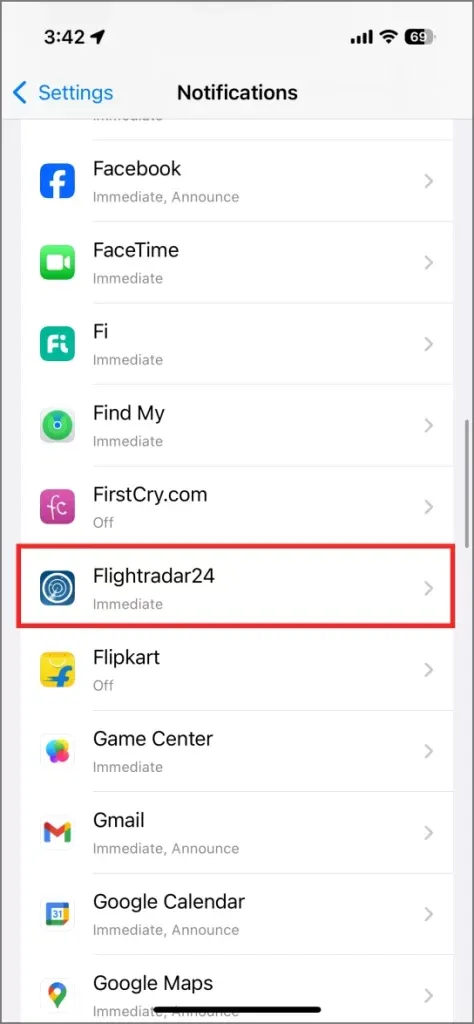
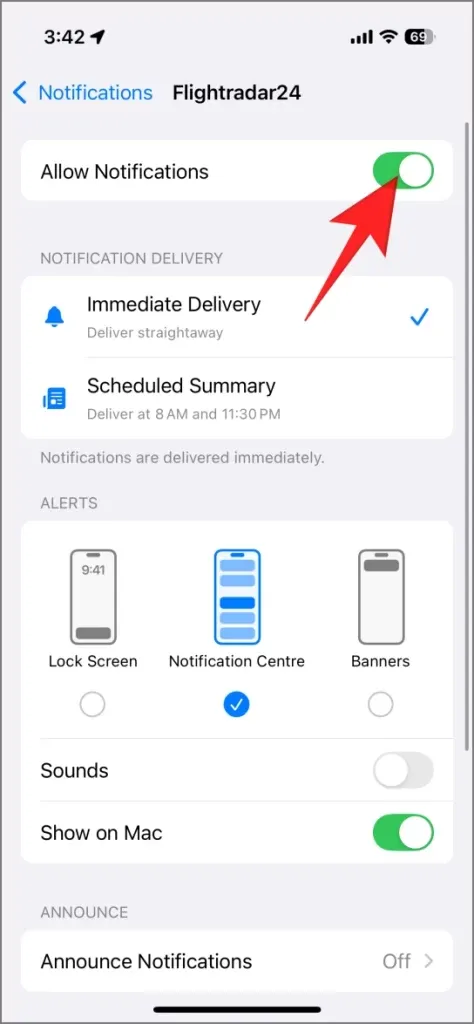
13. Neleiskite užrakinti ekrano pranešimų
Kai gaunate pranešimą „Instagram“ arba pranešimą iš „iMessage“ ar „Snapchat“, jūsų „iPhone“ ekranas užsidega ir praneša jums. Ši funkcija akimirksniu įjungia ekraną, o tai gali sukelti nepageidaujamą baterijos eikvojimą. Norėdami to išvengti, naudokite fokusavimo režimus arba išjunkite konkrečių programų užrakinimo ekrano pranešimus.
Norėdami išjungti užrakinimo ekrano pranešimus:
- Pasiekite nustatymus savo iPhone.
- Bakstelėkite Pranešimai .
- Slinkite ir pasirinkite programą, kuriai norite išjungti ekrano pažadinimo pranešimus.
- Programos pranešimų nustatymų puslapyje panaikinkite žymėjimą prie Užrakinimo ekrano .
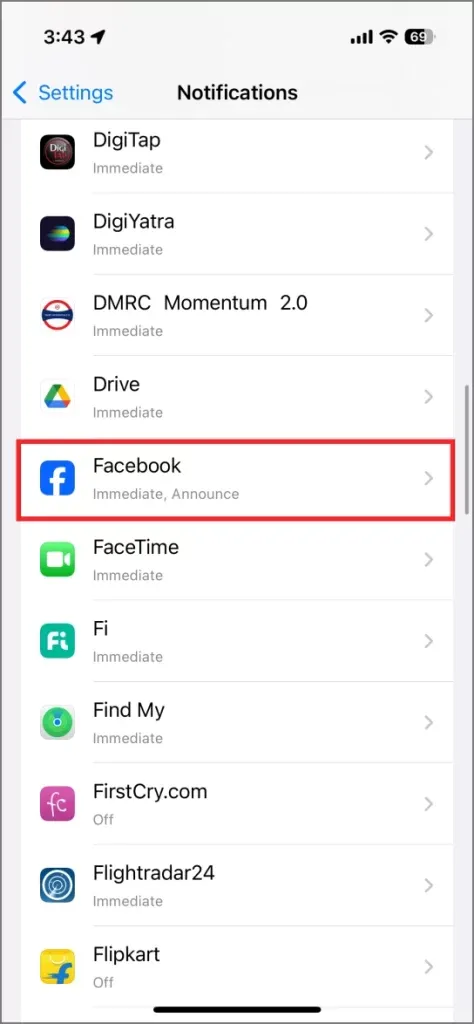
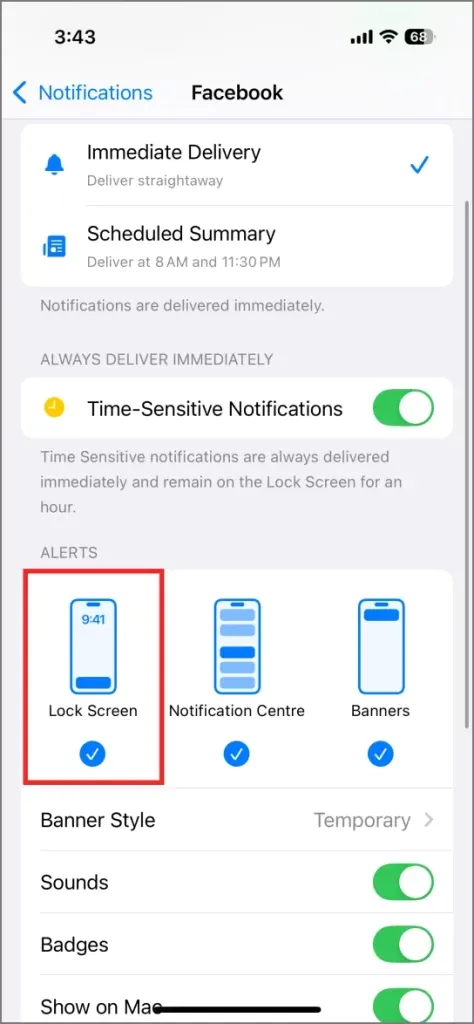
Šis koregavimas naudingas kelionių, socialinės žiniasklaidos ir pranešimų programoms.
14. Valdykite orų valdiklio GPS veiklą
Nors orų valdiklis yra patogus, jis nuolat atnaujina jūsų dabartinės vietos duomenis ir išeikvoja bateriją fone. Optimali strategija būtų visiškai atsisakyti valdiklių, tačiau tai gali būti praktiška ne visiems.
Kaip vidurį, apsvarstykite galimybę apriboti Orų programos prieigą prie vietos, kad būtų galima rankiniu būdu pridėti miestus naujinimams, arba išjungti pranešimus apie orą pagal jūsų vietą.
Norėdami išjungti perspėjimus apie orą dabartinėje vietovėje:
- Paleiskite programą „Weather“.
- Viršutiniame dešiniajame kampe bakstelėkite trijų taškų meniu .
- Pasirinkite Pranešimai .
- Išjunkite sunkius orus ir kitos valandos kritulius jūsų dabartinei vietai.
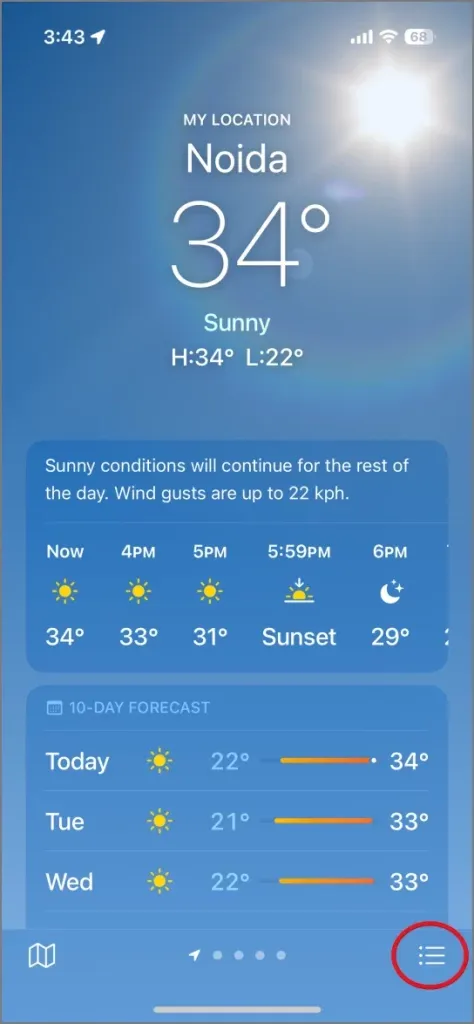
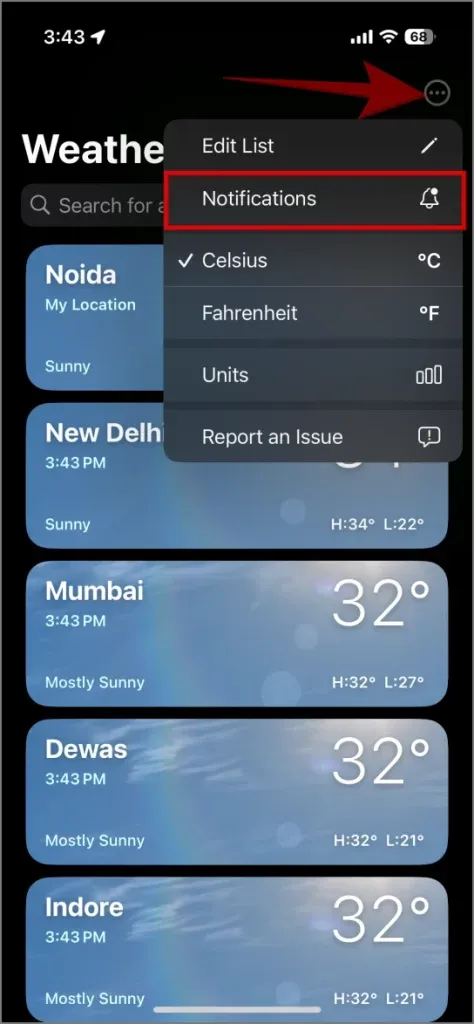
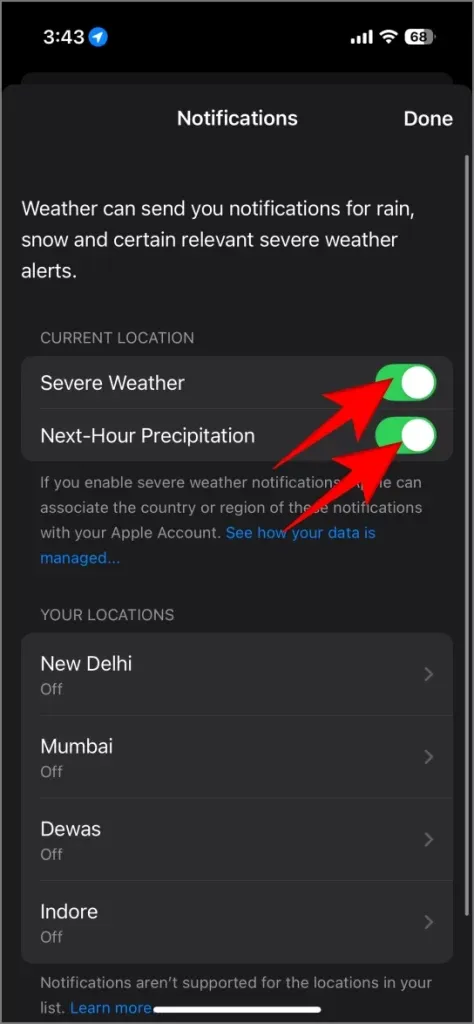
Norėdami apriboti Orų programos prieigą prie vietos:
- Atidarykite Nustatymai ir eikite į Programos .
- Pasirinkite Orai .
- Pasirinkite Vieta ir nustatykite ją į Niekada arba Naudojant programą .
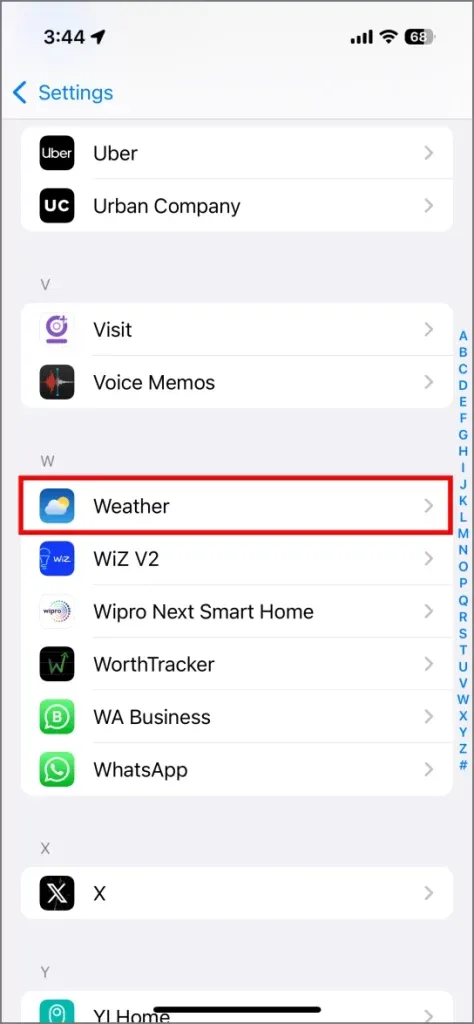
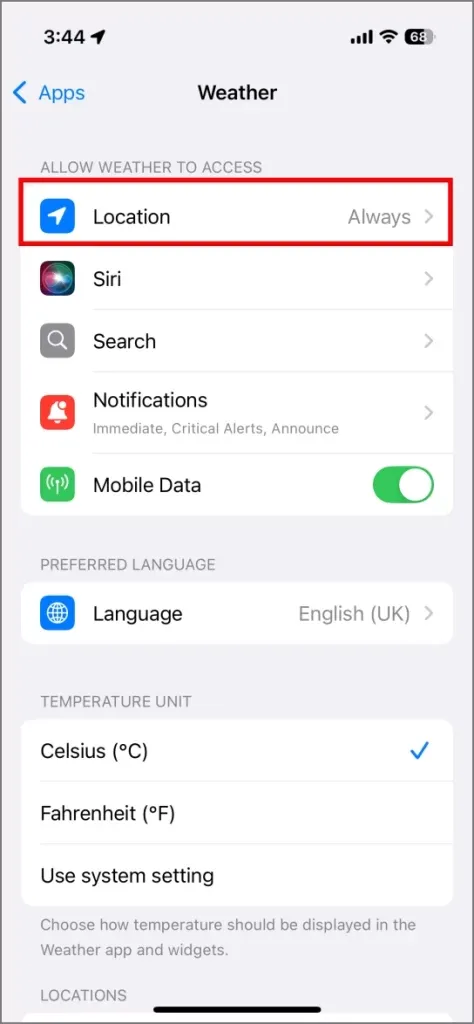
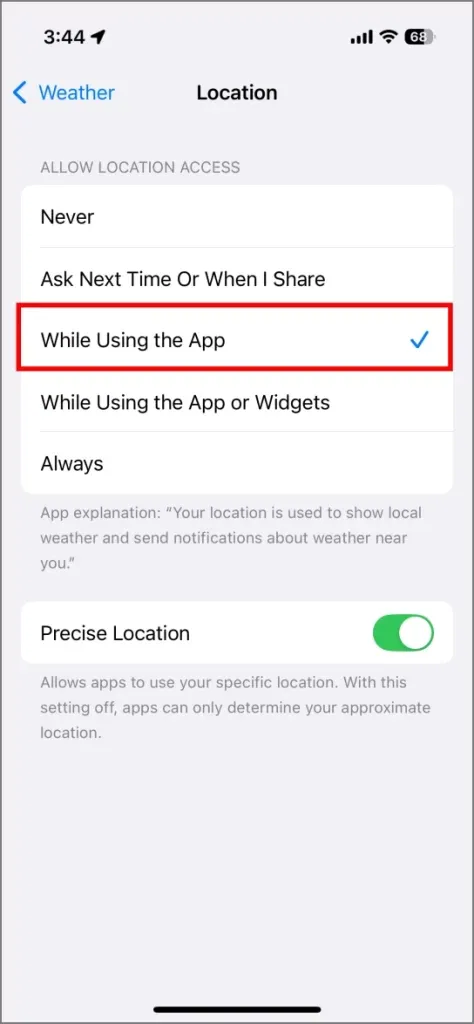
15. Apribokite programų prieigą prie vietos
Daugybė programų prašo prieigos prie jūsų vietos, todėl gali smarkiai išeikvoti akumuliatoriaus energiją. Jei reikia tam tikroms paslaugoms, pvz., maisto pristatymui ir navigacijai, galite pasirinkti apriboti kitų, pvz., apsipirkimo ir užrašų programėlių, prieigą prie vietos. Štai kaip koreguoti šiuos nustatymus:
- Atidarykite programą „Nustatymai“ .
- Eikite į Privatumas ir sauga .
- Bakstelėkite Vietos paslaugos .
- Peržiūrėkite sąrašą ir pakeiskite prieigą pasirinkdami programos pavadinimą.
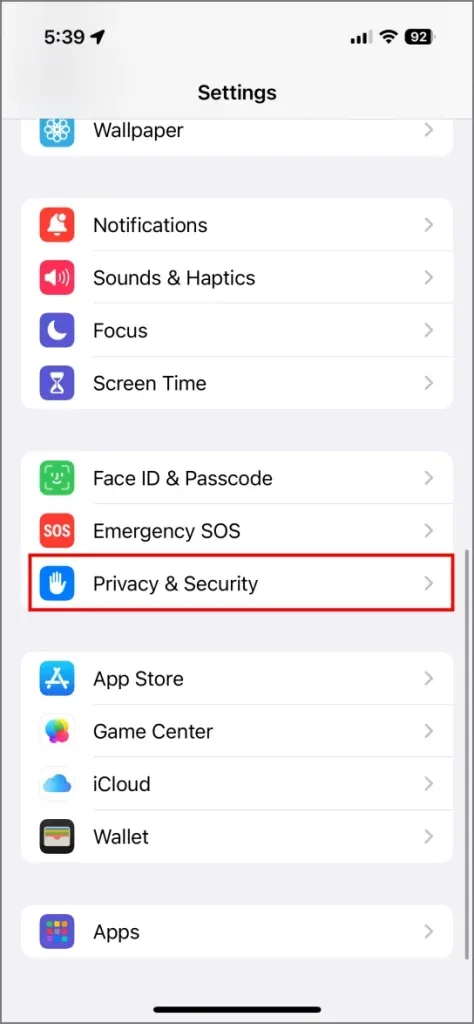
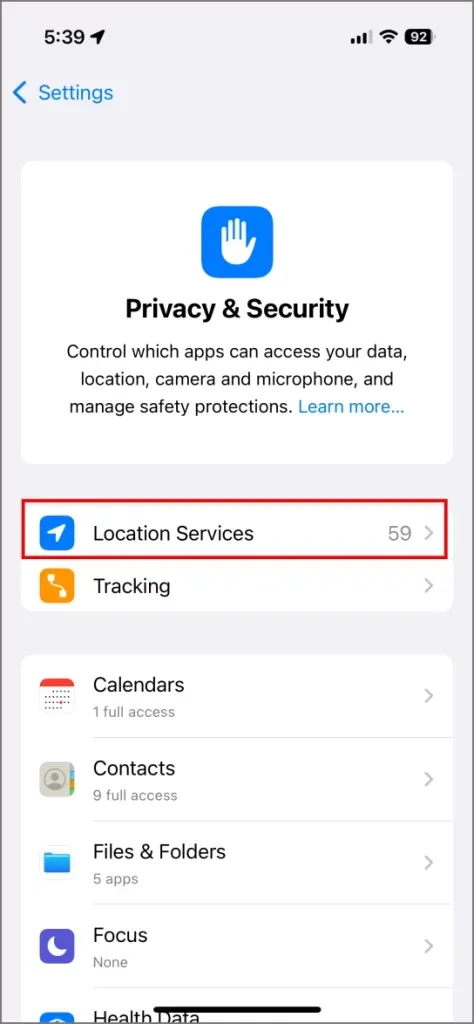
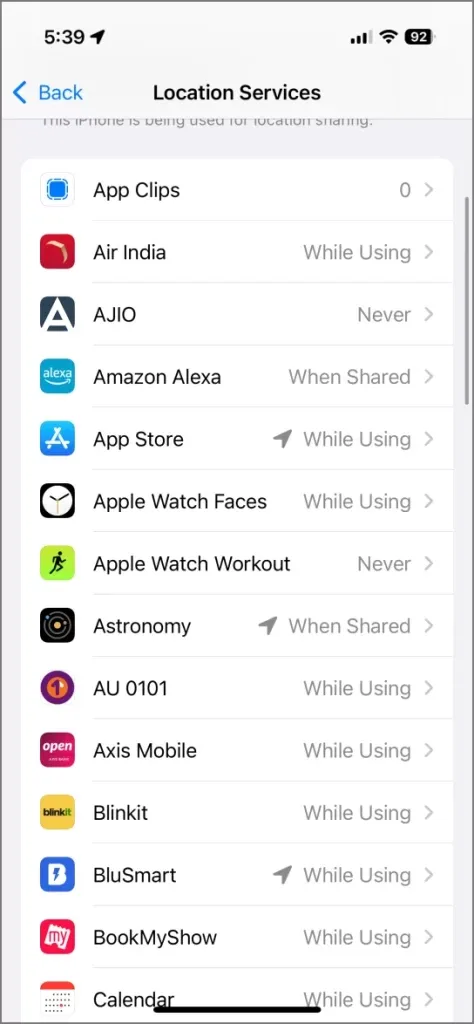
Pasirinkite Niekada programoms, kurios neturėtų pasiekti jūsų buvimo vietos, ir Kai naudojate programą toms, kurioms reikia prieigos tik aktyviai naudojant.
16. Norėdami pailginti baterijos veikimo laiką, pasirinkite „Wi-Fi“ per mobiliuosius duomenis
„Wi-Fi“ naudojimas paprastai sunaudoja mažiau akumuliatoriaus nei mobiliojo ryšio duomenų jūsų „iPhone“. Prijungus prie „Wi-Fi“, jūsų prietaisas naudojasi stipresniu signalu, leidžiančiu efektyviau perduoti duomenis ir sumažinti akumuliatoriaus sąnaudas.
Ir atvirkščiai, mobiliojo ryšio duomenų naudojimas gali greitai išeikvoti akumuliatoriaus veikimo laiką, ypač tose srityse, kuriose aprėptis silpna, nes įrenginys sunaudoja daugiau energijos, kad palaikytų ryšį. Tai ypač pastebima transliuojant vaizdo įrašus, atsisiunčiant didelius failus ar bendraujant su socialine žiniasklaida. Norėdami pailginti akumuliatoriaus veikimo laiką, kai tik įmanoma, prisijunkite prie „Wi-Fi“.
17. Išjunkite klaviatūros haptinį grįžtamąjį ryšį
Buvo žinoma, kad įdiegus Haptic Feedback klaviatūrai su iOS 16 šiek tiek padidėjo baterijos naudojimas. Kiekvienas klavišo paspaudimas sukelia „Taptic“ variklio vibraciją, sunaudodamas minutę energijos. Kai dažnai spausdinate, galite pastebėti sumažėjusį akumuliatoriaus veikimą.
Jei manote, kad haptikos negalima naudoti (nors daugelis vartotojų vertina šią funkciją), galite ją išjungti eidami į Nustatymai > Garsai ir pojūtis > Klaviatūros atsiliepimai ir išjungę Haptic .
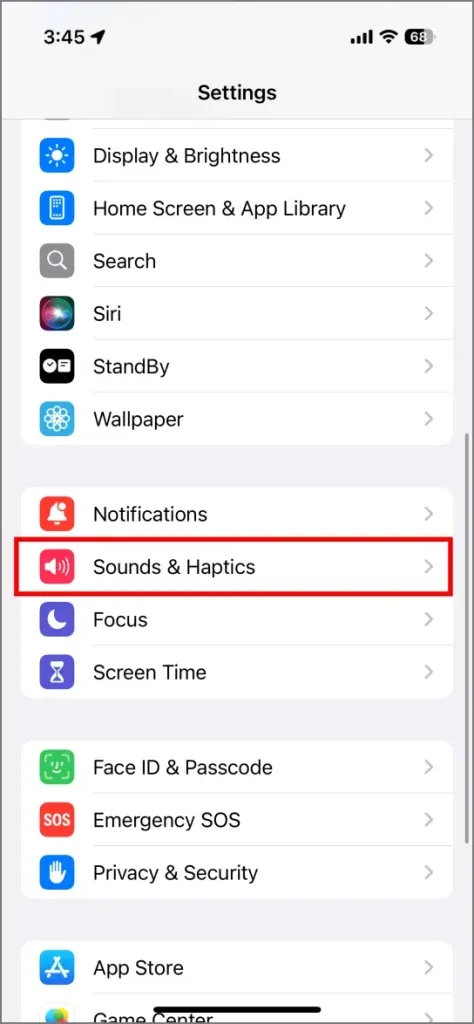
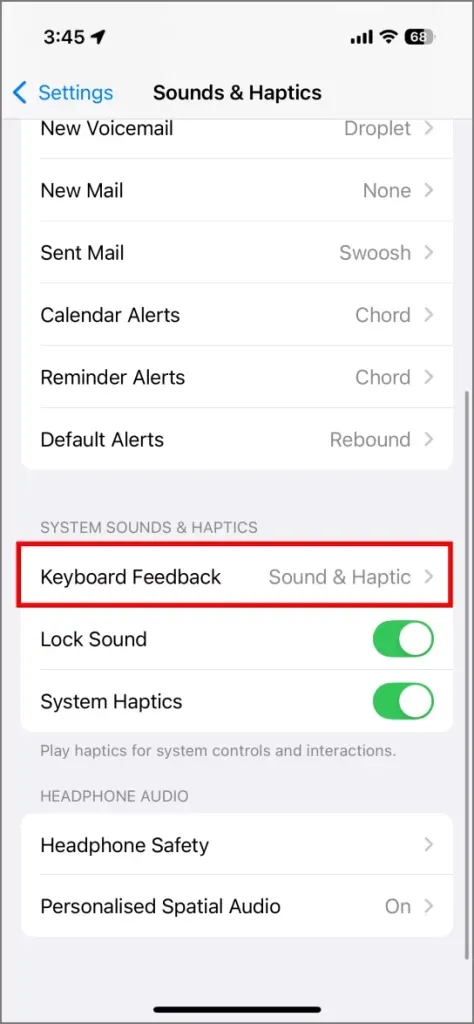
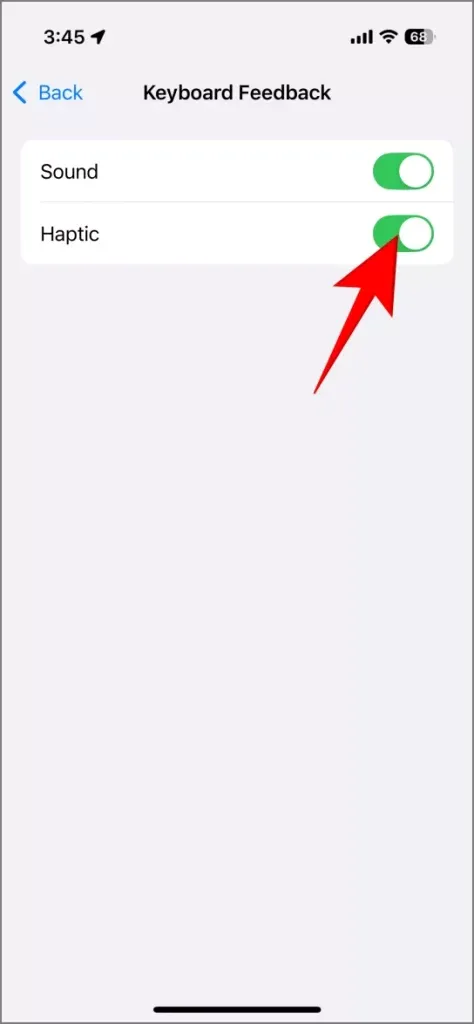
18. Išjunkite Music Haptics
„Music Haptics“ funkcija, įdiegta iOS 18, suteikia patobulintą muzikos patirtį per vibraciją ir lytėjimo grįžtamąjį ryšį, sinchronizuojamą su garsu. Nors ši funkcija pagerina jūsų klausymo patirtį, ji suaktyvina „Taptic Engine“ vibraciją, dėl kurios išsikrauna akumuliatorius.
Jei svarbu maksimaliai padidinti baterijos veikimo laiką keliaujant, apsvarstykite galimybę pristabdyti „Music Haptics“ bakstelėdami „Apple Music“ programėlės parinktį „Music Haptics“ arba išjunkite ją naudodami užrakinimo ekraną arba valdymo centrą.
19. Pasinaudokite energijos taupymo automatizavimu per sparčiuosius klavišus
„iPhone“ esanti programa „Shortcuts“ leidžia automatizuoti tokias užduotis kaip suaktyvinti mažai energijos naudojantį režimą, išjungti programų atnaujinimą fone ir išjungti „Bluetooth“, „Wi-Fi“, „Location“ ir „Mobile Hotspot“, kai akumuliatoriaus įkrovos procentas pasiekia tam tikrą ribą. Tai gali padėti sutaupyti „iPhone 16“ energijos.
Naudingos automatikos pavyzdžiai:
1. Jei – akumuliatoriaus įkrovos procentas yra mažesnis nei 25 % Tada – suaktyvinkite mažos galios režimą, išjunkite „Bluetooth“, „Wi-Fi“ ir „Personal Hotspot“ ir sumažinkite ekrano ryškumą iki 50%.
2. Jei – Laikas yra nuo 23:00 iki 7:00. Tada – Įjunkite mažos galios režimą, išjunkite „Bluetooth“, „Wi-Fi“, mobiliuosius duomenis ir asmeninį viešosios interneto prieigos tašką, grįžkite į tamsesnį foną ir sumažinkite ekrano ryškumą iki 20%.
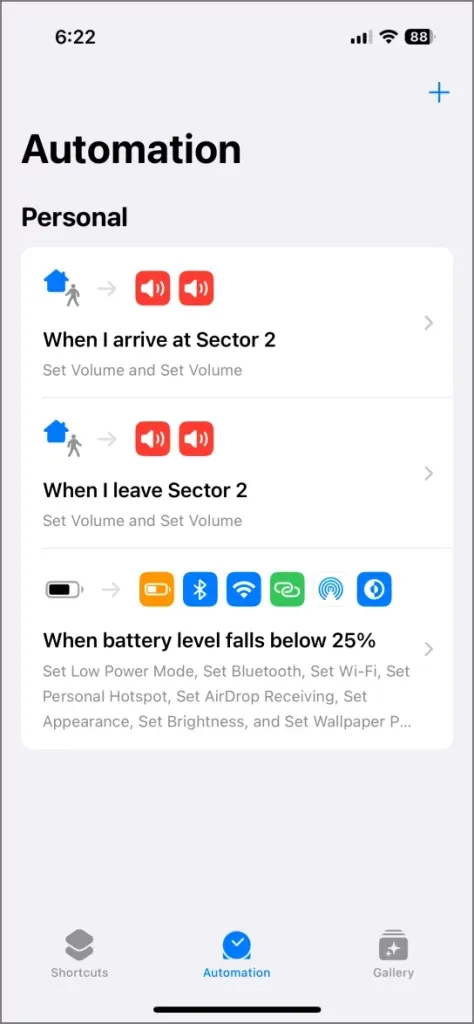
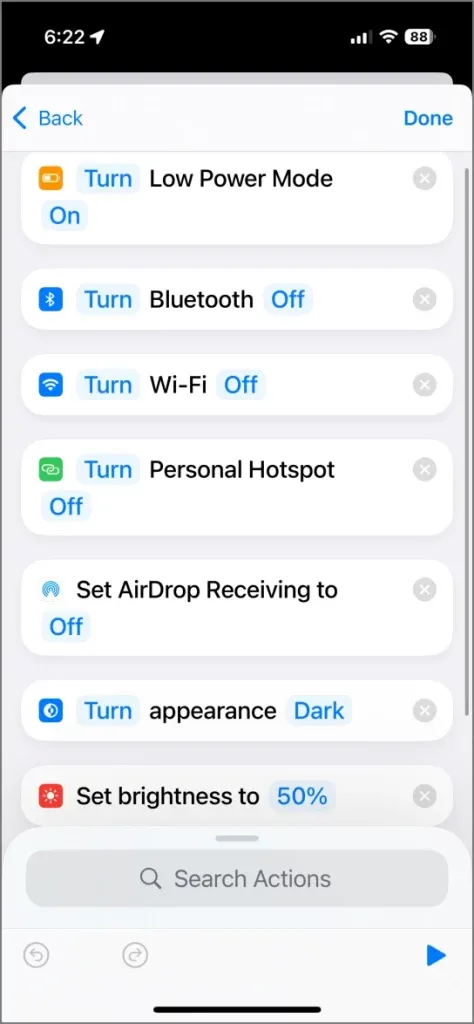
Norėdami sukurti automatizavimą:
- Atidarykite sparčiųjų klavišų programą.
- Skiltyje Automatika bakstelėkite + mygtuką viršutiniame dešiniajame kampe.
- Pasirinkite aktyviklius (pvz., akumuliatoriaus procentą, paros laiką, vietą ir kt.).
- Apibrėžkite atliktus veiksmus (pvz., įgalinkite mažai galios režimą, išjunkite konkrečias funkcijas ir pan.).
- Išsaugokite automatiką.
Toliau pateikiami kiti vertingi „iOS“ spartieji klavišai, kuriuos tikriausiai patiks naudoti kasdien.
20. Užtikrinkite ilgalaikę „iPhone“ baterijos būklę
Jūsų iPhone maitinama ličio jonų baterija, kurios įkrovimo talpa laikui bėgant prastėja dėl reguliarių įkrovimo ciklų. Paprastai šios baterijos yra sukurtos taip, kad po maždaug 500 pilnų ciklų išlaikytų 80 % pradinės talpos. Tai išsamiau aprašyta mano straipsnyje, kuriame aptariamas akumuliatoriaus ciklo skaičius.
Apibendrinant pagrindinius dalykus:
- Akumuliatoriaus veikimo laikas trumpėja, kai įkrovimo ciklai dažnesni (visi iškrovimo ir įkrovimo duomenys skaičiuojami kaip vienas ciklas).
- Ekstremalūs akumuliatoriaus procentai (mažesni nei 15% arba 100%) padidina įtampą (aukštesnę įtampą). Optimalus diapazonas yra nuo 40% iki 80%, kur jūsų baterija išlieka stabiliausia.
- Per didelė temperatūra, tiek aukšta, tiek žema, pagreitina akumuliatoriaus gedimą.
Akumuliatoriaus būklę galite peržiūrėti nuėję į Nustatymai > Akumuliatorius > Akumuliatoriaus būklė ir įkrovimas . Nors negalite visiškai sustabdyti baterijos senėjimo, galite imtis priemonių, kad prailgintumėte jo veikimo laiką.
a) Suaktyvinkite optimizuotą akumuliatoriaus įkrovimą
Įjungus optimizuotą akumuliatoriaus įkrovimą, jūsų iPhone gali išmokti įkrovimo įpročius ir atitinkamai pakoreguoti įkrovimo būdus. Pavyzdžiui, jei paprastai įkraunate įrenginį per naktį, jis išmoks išlaikyti žemesnę nei 100 % įkrovą, kol netrukus prieš numatytą pažadinimo laiką.
Ši funkcija ilgainiui padidina baterijos ilgaamžiškumą. Norėdami jį įjungti, eikite į Nustatymai > Akumuliatorius , pasirinkite Baterijos būklė ir įkrovimas ir perjunkite, kad įgalintumėte.
b) Nustatykite įkrovimo ribą
„iPhone“ įkrovimas iki 100% ne visada gali būti idealus akumuliatoriaus sveikatai. Laimei, „iOS“ siūlo galimybę rankiniu būdu apriboti įkrovimą iki tam tikro procento, nurodydama įrenginiui sustabdyti įkrovimą tam tikru lygiu ir veiksmingai nepaisyti jo automatinio sustojimo taško.
Norėdami nustatyti įkrovimo ribą, eikite į Nustatymai > Akumuliatorius > Įkrovimas ir slankikliu pasirinkite procentinį diapazoną nuo 80% iki 100%. Rekomenduoju siekti 80 %, 85 % arba 90 %, atsižvelgiant į kasdienį naudojimą.
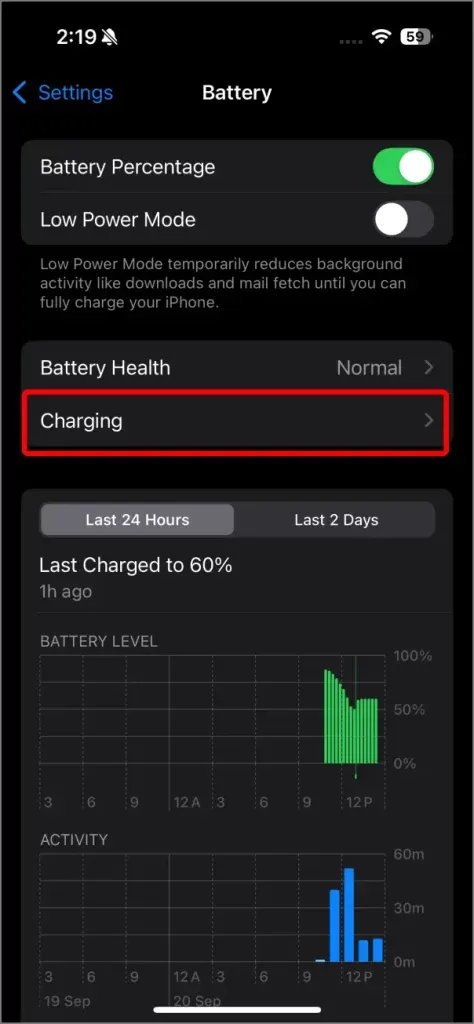
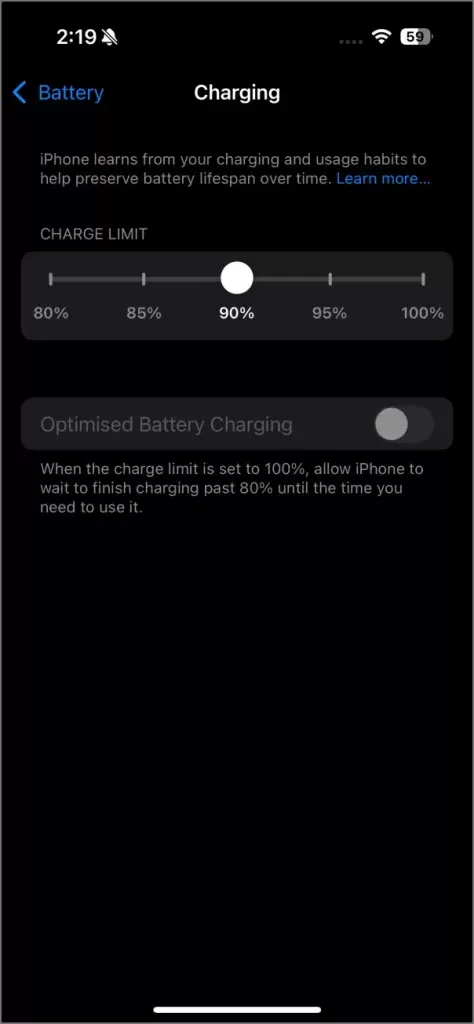
c) Taikyti atsakingą apmokestinimo praktiką
- Visada naudokite autentiškus įkroviklius: „iPhone 16“ naudokite tik originalius arba sertifikuotus įkroviklius ir USB laidus. Venkite padirbtų priedų, nes jie gali pakenkti akumuliatoriui.
- Venkite ekstremalios aplinkos: venkite įkrauti „iPhone“ per karštomis ar šaltomis sąlygomis, nes tokia temperatūra gali neigiamai paveikti akumuliatoriaus talpą ir ilgaamžiškumą.
- Nenaudokite įkrovimo metu: patartina nesinaudoti savo iPhone, kol jis įkraunamas, kad sumažintumėte šilumos susidarymą ir akumuliatoriaus įtempimą.
Maksimaliai padidinkite savo iPhone 16 ilgaamžiškumą!
Šios strategijos yra veiksmingos norint pailginti ir maksimaliai padidinti jūsų iPhone 16 baterijos veikimo laiką. Jos taikomos beveik visiems iPhone telefonams, kuriuose veikia iOS 18. Reguliuodami nustatymus, pvz., Mažo energijos vartojimo režimą, tvarkydami fono programos atnaujinimą, įgalindami tamsųjį režimą ir nutildydami nereikalingus pranešimus, galite efektyviai sumažinti akumuliatoriaus išeikvojimą. Be to, pasinaudokite automatizavimo nuorodomis, kad taupytumėte akumuliatorių. Kad akumuliatorius veiktų ilgai, įjunkite optimizuotą akumuliatoriaus įkrovimą arba nustatykite įkrovimo ribą.




Parašykite komentarą